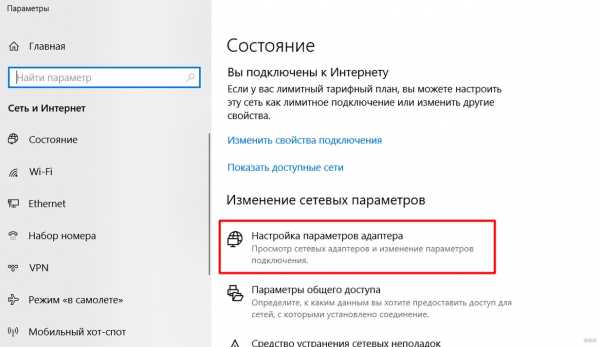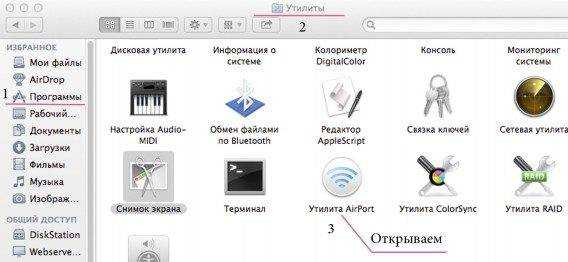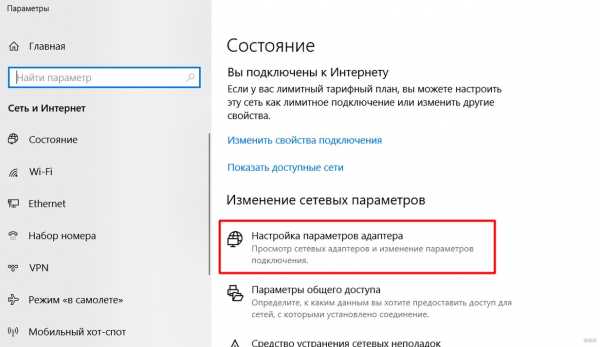Мы принимаем к оплате:
«Подарочный сертификат» от нашего Учебного Центра – это лучший подарок для тех, кто Вам дорог! Оплате обучение и подарите Вашим родным и близким обучение по любому из курсов!!!
«Сертификат на повторное обучение» дает возможность повторно пройти обучение в нашем Учебном Центре со скидкой 1000 рублей!
А также:
Как войти в настройки роутера мгтс gpon
Инструкция по настройке оптического модема ONT. Настройка сети модема МГТС
Компания МГТС начала строительство оптоволоконных сетей в 2011 году, а уже в 2018м 1 949 000 абонентов выбрали GPON-интернет от МГТС. При этой технологии соединение устанавливается по кабелю с пропускной способностью до 1 гигабита в секунду. Фактическая скорость составит от 200 до 1000 Мбит/с в зависимости от тарифа. Даже минимального пакета достаточно для одновременного просмотра онлайн-видео в формате HD на 10 устройствах.
Чтобы получить доступ к услугам, нужно установить оптический модем. Мы бесплатно предоставляем подходящие устройства: например, ONT SERCOMM RV6688 или ONT ZTE ZXHN 660. Все ONT-модемы имеют встроенный Wi-Fi модуль: подключайте к домашней беспроводной сети столько смартфонов, компьютеров и ноутбуков, сколько нужно. Через оптический модем вы в любой момент можете воспользоваться другими услугами от МГТС: домашним телефоном, IP-телевидением или решениями для умного дома.
Подключение и настройка модема осуществляется бесплатно, но вы можете сделать это самостоятельно по нашей инструкции. Более точные рекомендации ищите в руководстве пользователя для вашей модели.
Как подключить оптический модем?
Перед тем, как зайти в настройки модема, его нужно установить:
1. Выберите место для установки модема.
2. Подключите кабель GPON к соответствующему порту на устройстве.
3. Подключите один конец Ethernet-кабеля к сетевой карте компьютера или ноутбука, а другой – к LAN-порту модема.
4. Присоедините прибор к электрической розетке с помощью адаптера и включите.
Всё необходимое для подключения уже есть в комплекте.
Как зайти в настройки модема?
Так же, как зайти в настройки роутера – через веб-интерфейс. У каждой модели терминала свой адрес. Для моделей Sercom это http://192.168.1.254/, для ZTE - http://192.168.1.1, для Huawei http://192.168.100.1. Настройка модема через браузер возможна после авторизации: введите логин и пароль (по умолчанию – admin/admin).
Настройка модема: подключение Wi-Fi.
Подробные инструкции, как настроить беспроводную связь, есть в руководстве по эксплуатации к каждой модели.
Настройка Wi-Fi для модема RV6688
Модем может поддерживать до 4 Wi-Fi сетей одновременно. Функция настраивается на вкладке «Беспроводная сеть»:
1. В разделе «Основные параметры» убедитесь, что пункт «Включить беспроводную сеть» отмечен галочкой.
2. В поле «ID сети (SSID)» введено заводское название Wi-Fi сети. Оно также написано на самом модеме. Вы можете переименовать вашу беспроводную сеть, используя латинские буквы, цифры, дефис и нижнее подчёркивание.
3. Дальше режимы: настройки модема позволяют выбрать один из основных стандартов a/b/g/n/ac. Мы советуем остановиться на 802.11b\g\n.
4. В меню «Тип безопасности» выберите тип шифрования: WEP, WPA2, WPA/WPA2-PSK. Самый современный из них - WPA/WPA2-PSK, он не даст использовать вашу Wi-Fi сеть нелегально.
5. Задайте ключ сети. Пароль должен содержать цифры, заглавные и строчные буквы и состоять из 10 символов и более.
Все изменения нужно принять и перезагрузить модем.
Настройка Wi-Fi для модема ZTE F660
Сначала авторизуйтесь в веб-интерфейсе личного кабинета. После этого:
1. Откройте вкладку «Network», раздел «WLAN».
2. Выберите в графе «Wireless RF Mode» статус «Enabled», после нажмите кнопку «Submit».
3. В разделе «Multi-SSID» можно задать своё имя сети, а также отметить, скрывать ее или нет. Здесь же можно указать количество подключенных устройств от 1 до 32.
4. Тип аутентификации можно изменить в разделе «Security». По умолчанию установлено значение WPA/WPA2-PSK – это современный надёжный стандарт.
5. Введите пароль в поле WPA Passphrase. Он должен содержать цифры, заглавные и строчные буквы и состоять из 10 символов и более.
6. Выберите алгоритм шифрования в поле WPA Encryption Algorithm. При выборе WPA TKIP устройства, использующие устаревший протокол WPA, смогут подключаться к сети. Беспроводная сеть будет лучше защищена, если выбрать протокол AES.
7. Нажмите «Submit» и перезагрузите модем.
Настройка модема Huawei HG8245: подключение Wi-Fi
После авторизации в личном кабинете выполните шаги:
1. Перейдите в «WLAN», далее «WLAN Configuration» и поставьте в графе «Enable WLAN» галочку. Нажмите кнопку «NEW».
2. Введите имя сети в поле «SSID Name» (можно оставить название по умолчанию).
3. Убедитесь, что рядом с «Enable SSID» стоит галочка.
4. Associated Device Number – это максимальное количество подключенных клиентов. По умолчанию их 32.
5. Broadcast SSID даёт воможность скрыть точку доступа.
6. WMM Enable повышает приоритет мультимедийного трафика: включите эту функцию, если используете IP-телевидение.
7. Authentication Type - тип аутентификации для беспроводного оборудования. Поддерживаются Open System,Shared key, WPA-PSK, WPA2-PSK и WPA-WPA2. По умолчанию установлено значение WPA/WPA2-PSK.
8. Encryption Mode – режим шифрования. Выберите алгоритм шифрования WPA TKIP или AES.
9. Укажите пароль в поле WPA PreSharedKey. Он должен быть длиннее 10 символов, содержать латинские строчные и заглавные буквы, цифры.
Сохраните все изменения и перезагрузите модем.
Выберите вашу модель модема и скачайте инструкцию по настройке:
UFiber GPON - Режим маршрутизатора ONU - Центр поддержки и поддержки Ubiquiti Networks
Обзор
В этой статье объясняются функции, доступные при включении режима маршрутизатора для ONU UFiber.
ПРИМЕЧАНИЯ И ТРЕБОВАНИЯ:
Применимо к прошивке v4.0.0 + UFiber на UFiber OLT на моделях ONU. Функция режима маршрутизатора доступна, начиная с прошивки OLT v1.1.0 и прошивки ONU v2.0.1. Дополнительные сведения см. В наших связанных статьях.
Устройства, аксессуары и продукты, относящиеся к этой статье:
Как включить режим маршрутизатора
В начало
Включение режима маршрутизатора позволит ONU UFiber выполнять службы NAT и DHCP, устраняя необходимость в отдельном маршрутизаторе, подключенном к порту LAN ONU. Текущая версия прошивки поддерживает IPv4 NAT (поддержка IPv6 будет добавлена в будущем выпуске).
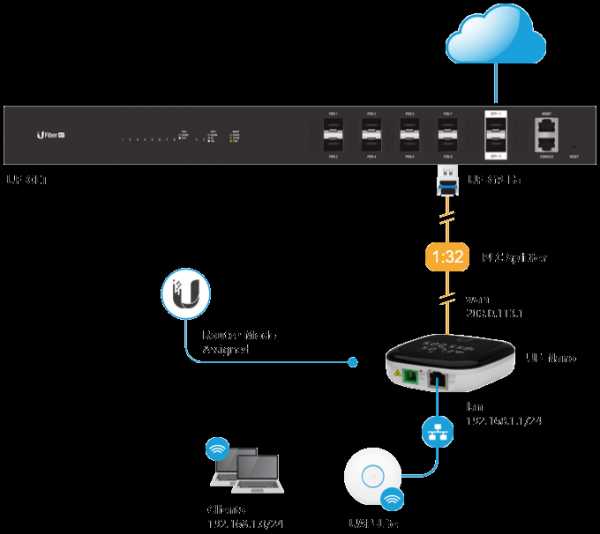
Режим маршрутизатора настраивается на ONU через веб-интерфейс UFiber OLT.
К ONU может быть подключено множество различных устройств для обеспечения возможности подключения и функций для пользователей. См. Статью «Начало работы» для получения более подробной информации.
GUI: Доступ к веб-интерфейсу UFiber OLT.
1. Перейдите на вкладку ONU list и выберите один или несколько подключенных ONU.
2. Нажмите кнопку КОНФИГУРАЦИЯ , чтобы изменить настройки ONU.
Пароль администратора:ПРИМЕЧАНИЕ. Установленная здесь VLAN также должна быть включена в порт восходящего канала SFP +.Дополнительные сведения см. В статье справочного центра «Начальная конфигурация».
Режим: Маршрутизатор
VLAN> WAN VLAN: 1
Provision LAN: Проверено
IPv4 WAN> Режим: DHCP-клиент
3. Примените изменения, нажав кнопку СОХРАНИТЬ .
Статьи по теме
В начало
UFiber GPON - перенаправление портов в режиме маршрутизатора ONU
UFiber GPON - Начало работы
.UFiber GPON - Начало работы - Центр поддержки и поддержки Ubiquiti Networks
Эта статья демонстрирует преимущества использования оборудования UFiber GPON на примерах топологии. Читатели также узнают, как начать реализацию сетей UFiber с использованием обширного набора оборудования Ubiquiti.
ПРИМЕЧАНИЯ И ТРЕБОВАНИЯ:
Эта статья относится к последней прошивке UFiber и устройствам, перечисленным ниже. Дополнительные сведения см. В наших связанных статьях.
Устройств, использованных в этой статье:
Содержание
- Преимущества использования UFiber GPON
- Примеры топологии UFiber
- Использование полной экосистемы Ubiquiti
- Статьи по теме
Преимущества использования UFiber GPON
В начало
Вот некоторые характеристики и преимущества выбора использования GPON (гигабитная пассивная оптическая сеть):
- Назначение GPON - переносить пакеты Ethernet на гораздо большие расстояния с меньшим шумом и большей пропускной способностью.
- Рассматривайте сеть GPON как широкополосный поставщик услуг на большие расстояния для пакетов Ethernet.
- UFiber позволяет использовать Triple Play, например Интернет, голосовую связь и телевидение. Дополнительную информацию см. В статье «Услуги Triple-Play с использованием VLAN».
- GPON использует пассивную оптическую сеть с одномодовым оптоволокном, что позволяет использовать большие расстояния без необходимости в «активных» точек распределения .
- Сценарии массового развертывания подходят для многоквартирных домов (MDU).
Примеры топологии UFiber
В начало
В приведенном ниже примере топологии трафик обычно проходит от WAN к маршрутизатору (например, ER-8-XG), затем к коммутатору
.UFiber GPON - Проектирование сети GPON - Центр поддержки и поддержки Ubiquiti Networks
Эта статья предоставит необходимую информацию для создания функционирующей сети GPON с использованием оборудования и аксессуаров UFiber. Он также предоставит подробную информацию для планирования крупномасштабной сети GPON с учетом оптической мощности, расстояния, затухания и пропускной способности.
ПРИМЕЧАНИЯ И ТРЕБОВАНИЯ:
Применимо к последней версии прошивки UFiber на моделях UF-OLT.Дополнительные сведения см. В связанных статьях ниже.Устройства, аксессуары и продукты, относящиеся к этой статье:
Содержание
- Требования к установке и проектирование сети
- Расчет уровня затухания и мощности
- Пример расчета восходящего и нисходящего потока
- Планирование емкости и количества клиентов
- Планирование с помощью сплиттеров
- Статьи по теме
Требования к установке и проектирование сети
В начало
Планирование оптической распределительной сети (ODN)имеет решающее значение для успешного внедрения GPON.Очень важно иметь хорошо спланированный дизайн сети, чтобы CPE получал полезный сигнал, учитывал пропускную способность и количество клиентов на каждом порту PON, а также экономил на затратах. Это достигается балансированием оптической мощности, расстояния, затухания и пропускной способности. В приведенном ниже примере настройки UFiber OLT (UF-OLT или UF-OLT-4) используется в качестве ядра сети GPON, соединяя сторону PON с остальной частью домена маршрутизации и коммутации.
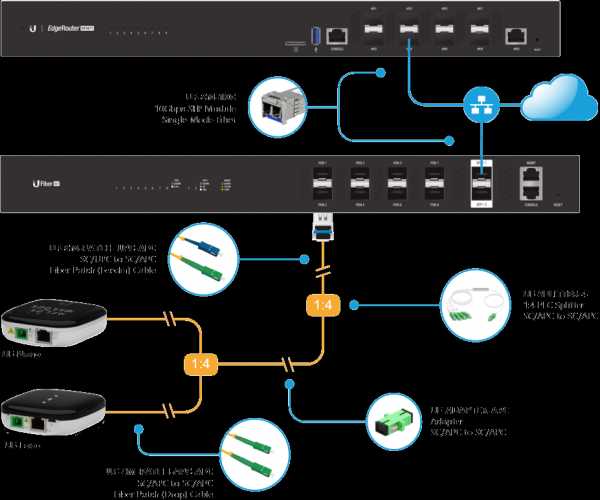
Пример топологии GPON с использованием ER-8-XG на стороне восходящего канала и разветвителя ПЛК на стороне PON.
Порты восходящего канала SFP + используются для подключения сети UFiber GPON к остальной части домена маршрутизации и коммутации. На стороне восходящего канала мы используем маршрутизатор высокой пропускной способности, такой как ER-8-XG, подключенный к OLT с помощью оптоволоконных модулей SFP + 10 Гбит / с или кабелей DAC.
На стороне PON мы вставляем модуль SFP GPON OLT (UF-GP-B + / UF-GP-C +) в OLT, поддерживая до 128 UFiber ONU на порт PON при использовании разветвителей PLC. Существуют различные варианты правильного подключения OLT к ONU UFiber (UF-Nano / UF-LOCO / UF-WIFI).Компоненты, которые обычно составляют сеть GPON:
-
Фидерный кабельВолоконный кабель (от SC / UPC к SC / APC), соединяющий OLT с точкой распределения, обычно с разветвителем ПЛК. -
PLC SplitterВолоконный разветвитель, который распределяет оптоволоконное соединение с использованием нескольких доступных коэффициентов разделения. -
Ответвительный кабельВолоконный кабель (от SC / APC к SC / APC), обеспечивающий окончательное соединение путем подключения разветвителя ПЛК к ONU. -
Адаптеры или соединителиИспользуются для соединения различных оптоволоконных кабелей и разветвителей.
Самый простой способ подключения оборудования UFiber - использовать предварительно заделанные оптоволоконные кабели с разъемами, которые можно просто подключить к другим аксессуарам. Официальный оптоволоконный кабель UFiber GPON и аксессуары для разветвителей ПЛК используют SC / UPC
.Huawei OLT Важно настроить | Решение GPON
Huawei OLT Важная настройка:
Сегодня я поделюсь с вами важной настройкой Huawei OLT, надеюсь, это вам поможет.
Контрольная карта Huawei OLT по умолчанию (MCUD, SCUN, MPLA, MPSC и т. Д.) ETH порт IP: 10.11.104.2/24
Huawei OLT Стандартный логин: root, пароль: admin или admin123
Подключиться к консольному порту (CON) и прописать управление IP в управляемой VLAN ID 10:
включить
config
vlan 10 smart
vlan desc 10 description «Управление»
порт vlan 10 0/8 0
interface vlanif10
ip address 192.168.10.2 255.255.255.0
выйти из
ip route-static 0.0.0.0 0.0.0.0 192.168.10.1
В качестве альтернативы вы можете назначить специальный порт IP-мета для управления вместо IP-адреса по умолчанию 10.11.104.2 (затем необходимо подключить дополнительный кабель OLT):
interface meth 0
IP-адрес 192.168.1.2 24
выйти
ПРИМЕР настройки времени:
время 11:24:00
время 11:24:00 2016-11-06
время отображения
часовой пояс GMT + 02:00
часовой пояс
отображение времени dst
отображение времени отметка времени
отображение time-range
ntp-service Подкоманды
display ntp-service
Пример экспорта конфигурации на tftp-сервер:
Gponsolution-MA5683T (config) #backup configuration tftp 10.11.104.1 old_config.cfg
Gponsolution-MA5683T (config) #backup data tftp 10.11.104.1 old_data.dat
Gponsolution-MA5683T (config) #backup bios tftp 10.11.104.1 old_bios.bin
Программа Gponsolution-MA5back683T (config) # tftp 10.11.104.1 old_program.efs
ПРИМЕР конфигурации сброса (вся конфигурация удалена из OLT):
стереть данные флэш-памяти активный / резервный
Новые платы добавить с OLT:
MA5683T (config) #display board 0
MA5683T (config) #board confirm 0
or
MA5683T (config) #board confirm 0/5
или вручную
MA5683T (config) #board add 0/6 H805GPFD
Добавление нового пользователя Vlan:
MA5683T (config) #vlan 20 smart
MA5683T (config) #port vlan 20 0/8 0
MA5683T (config) #display vlan 20
Добавление профиля DBA:
MA5683T (config) #display dba-profile all
MA5683T (config) # dba-profile add profile-id 10 type4 max 1024000
Добавление линейного профиля:
MA5683T (config) # ont-lineprofile gpon profile-id 1
tcont 4 dba-profile-id 10
gem add 1 eth tcont 4
mapping-mode vlan
gem mapping 1 0 vlan 20
gem сопоставление 1 1 vlan 30
совершить
выйти
Добавление srvprofile:
MA5683T (config) # ont-srvprofile gpon profile-id 1
ont-port eth adaptive pots adaptive
port vlan eth 1 20
port vlan eth 2 30
commit
quit
Установка и добавление GPON ONU:
MA5683T (config) #interface gpon 0/5
MA5683T (config-if-gpon-0/5) #port 0 ont-auto-find enable
MA5683T (config-if-gpon -0/5) #display ont autofind 0
MA5683T (config-if-gpon-0/5) #ont add 0 0 sn-auth 5A544117C04C6148 omci ont-lineprofile-id 1 ont-srvprofile-id 1 desc customer-id
Добавление сервисного порта для добавленного ону (для каждого ону необходимо зарегистрировать сервисный порт, без него работать не будет):
MA5683T (config) # service-port 12 vlan 20 gpon 0/5/0 ont 0 gemport 1 multi-service user-vlan 20 tag-transform translate
MA5683T (config) # service-port 13 vlan 30 gpon 0/5/0 ont 0 gemport 1 multi-service user-vlan 30 tag-transform translate
Настройка портов восходящего канала GIU:
MA5683T (config-if-giu-0/8) # восходящий канал сетевой роли 0
MA5683T (config-if-giu-0/8) # отображение состояния порта все
MA5683T (config- if-giu-0/8) #display traffic-suppress
Пример просмотра информации о добавленном ONU:
MA5683T (config-if-gpon-0/5) #display ont info 0 0
MA5683T (config-if-gpon-0/5) #display ont ipconfig 0
MA5683T (config-if-gpon-0/5) #display ont traffic 0 0 1
MA5683T (config-if-gpon-0/5) #display ont optical-info 0 1
MA5683T (config-if-gpon-0 / 5) #display ont version 0 1
MA5683T (config-if-gpon-0/5) #display статистика ont-eth 0 1 ont-port 1
Для удаления ONU необходимо сначала удалить сервисный порт 12, а затем саму ONU команды:
undo service-port 12
interface gpon 0/5
ont delete 0 0
Конфигурация DHCP:
MA5683T (config) # dhcp-server 0 ip 10.0.0.1
MA5683T (config) #dhcp proxy enable
MA5683T (config) #interface vlanif 20
MA5683T (config-if-vlanif50) # dhcp-server 0
Настроить защиту от петель:
включить проверку звонка
интервал возобновления проверки звонка 30
Пример включения защиты от dos:
security anti-dos enable
security anti-dos control-packet policy deny
security anti-dos control-packet rate 0/5/0 default
display security anti-dos control- скорость пакетов 0/5/0
отображение безопасности dos-blacklist все
Включая другую защиту:
безопасность Anti-icmpattack включить
безопасность anti-ipattack включить
безопасность anti-macduplicate включить
display log security
display security config
display security конфликт .